Failų siuntimas naudojant el. pašto priedus yra gana įprastas dalykas. Nesvarbu, ar tai nuotraukos šeimos nariui, ar svarbus dokumentas darbe, mes visi siuntėme failus kaip priedus. Tačiau daugelis el. pašto programų paprastai nustato failų, kuriuos galite pridėti, dydžio apribojimus, o tai gali erzinti.
Dideli priedai gali sukelti problemų gavėjams ir el. pašto paslaugų teikėjui, tačiau kartais jie yra būtini. Tačiau „Gmail“ siūlo šios problemos sprendimą, integruodamas su „Google“ disku, jų debesies saugyklos paslauga. Taigi, jei naudojate „Gmail“ ir norite išsiųsti didelį priedą el. paštu, jums pasisekė.
Rašydami el. laišką, galite pridėti failus spustelėdami sąvaržėlės piktogramą, esančią tiesiai mygtuko „Siųsti“ dešinėje, ir pasirinkdami norimus pridėti failus.
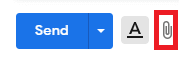
„Gmail“ priedų failo dydžio apribojimas yra 25 MB. Pasiekus šį limitą, „Gmail“ sklandžiai įkels failus į „Google“ diską ir įtrauks failo atsisiuntimo nuorodą, o ne pridės jį tiesiai prie el. laiško.
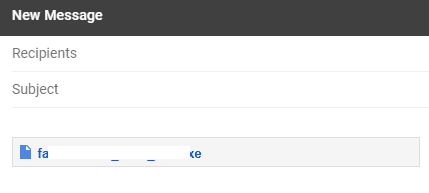
Yra trys būdai, kaip pasiekti 25 MB limitą. Pirmasis yra įkelti vieną didelį failą. Tokiu atveju failas bus nedelsiant įkeltas į „Google“ diską.
Antrasis scenarijus – kai paketinis priedų įkėlimas viršija limitą. Tokiu atveju visi paketo failai bus įkelti į „Google“ diską.
Trečiasis scenarijus yra tada, kai mažesni failai įkeliami atskirai. Tokiu atveju, jei įkeliamo failo bendras pridėto failo dydis viršija 25 MB, jis bus įkeltas į „Google“ diską. Ir atvirkščiai, jei bendras pridėto failo dydis liks mažesnis nei 25 MB, failas bus pridėtas.
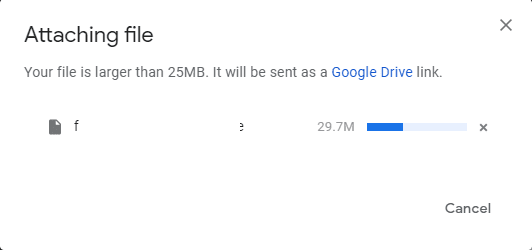
Jei failai, kuriuos norite pridėti prie el. pašto, jau buvo įkelti į „Google“ diską arba buvo bendrinami su jumis per „Google“ diską, galite pridėti juos tiesiai iš „Google“ disko, neįkeldami vėl. Tai gali sutaupyti laiko dirbant su dideliais failais ir lėtu įkėlimo greičiu.
Norėdami pridėti failą tiesiai iš „Google“ disko, spustelėkite „Google“ disko piktogramą, esančią šiek tiek dešinėje nuo sąvaržėlės piktogramos, naudojamos failams pridėti. Tai suapvalinta trikampio forma.
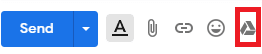
Kai spustelėsite „Google“ disko piktogramą, pasirodys iššokantis langas, kurį naudodami galėsite pasirinkti, kokius failus pridėti iš Disko arba iš kitų su jumis bendrinamų „Google“ disko failų.
Pasirinkite tuos, kuriuos norite naudoti, tada spustelėkite Įterpti apatiniame kairiajame kampe. Jei failai yra mažesni nei 25 MB, galite pasirinkti, ar norite disko nuorodos, ar priedo, naudodami apatiniame dešiniajame kampe esančią parinktį, bet jei jie didesni, Disko nuoroda bus pasirinkta automatiškai.
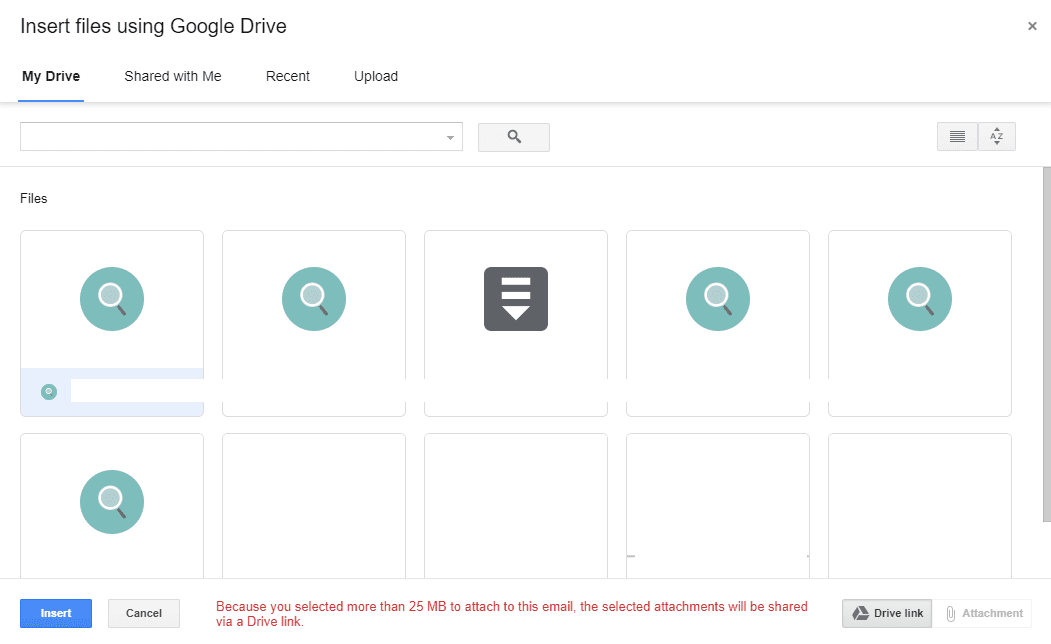
Jums belieka atsiųsti savo el.